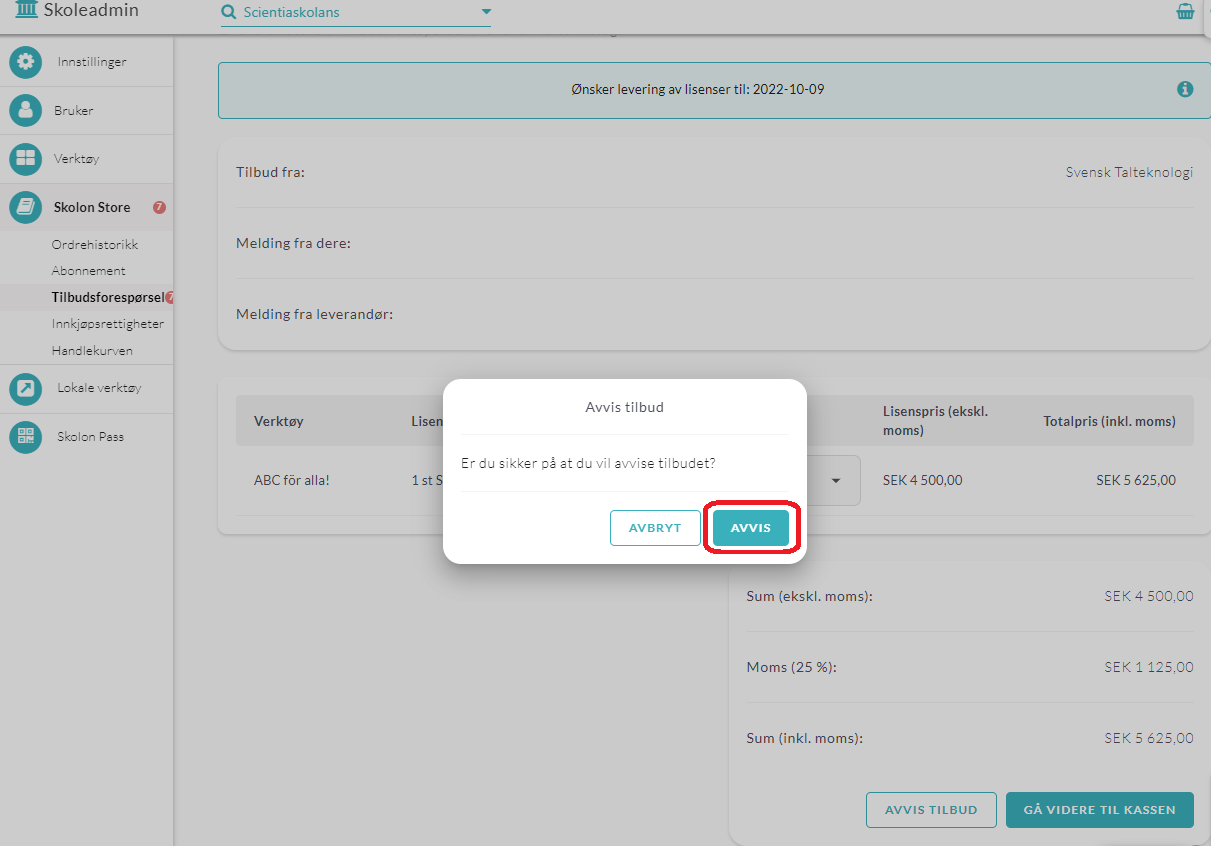Prosessen med å be om et tilbud og foreta et kjøp gjennom Skolons bibliotek har en rekke trinn som følger:
1. Autorisert kunde (organisasjons- eller skoleadministrator med kjøpsrettigheter) logger på Skolon.
2. Autorisert kunde ber om pris for lisenser for ønsket produkt. Du legger inn antall lisenser, alternativt antall brukere (f.eks. 2500 stk) i Skolon avhengig av produkt.
3. Leverandøren svarer med pris på din tilbudsforespørsel i Skolon.
4. Den autoriserte kunden mottar tilbudet i Skolon, som deretter sjekkes ut ved aksept som ved et vanlig kjøp.
5. Skolon mottar bestillinger og fakturaer.
Trinn 2-4 er beskrevet mer detaljert nedenfor.
2. Be om et tilbud
For enkelte læremidler i Skolons bibliotek gi det pris på forespørsel. Hvis du vil sende en tilbudsforespørsel for slike læremidler, gjør du følgende:
Klikk på Velg for ønsket læremiddel.
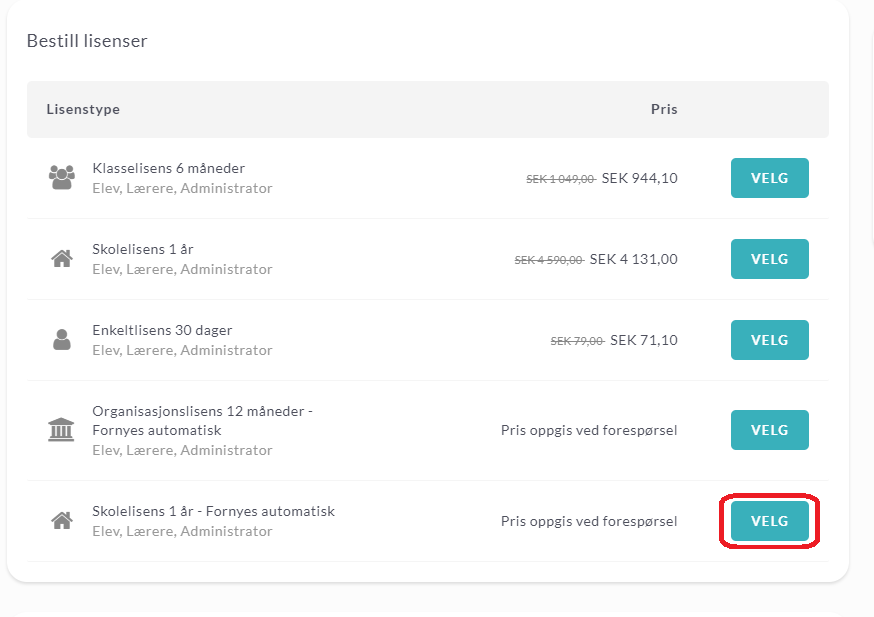
Angi antall lisenser du ønsker, og klikk på Legg til.
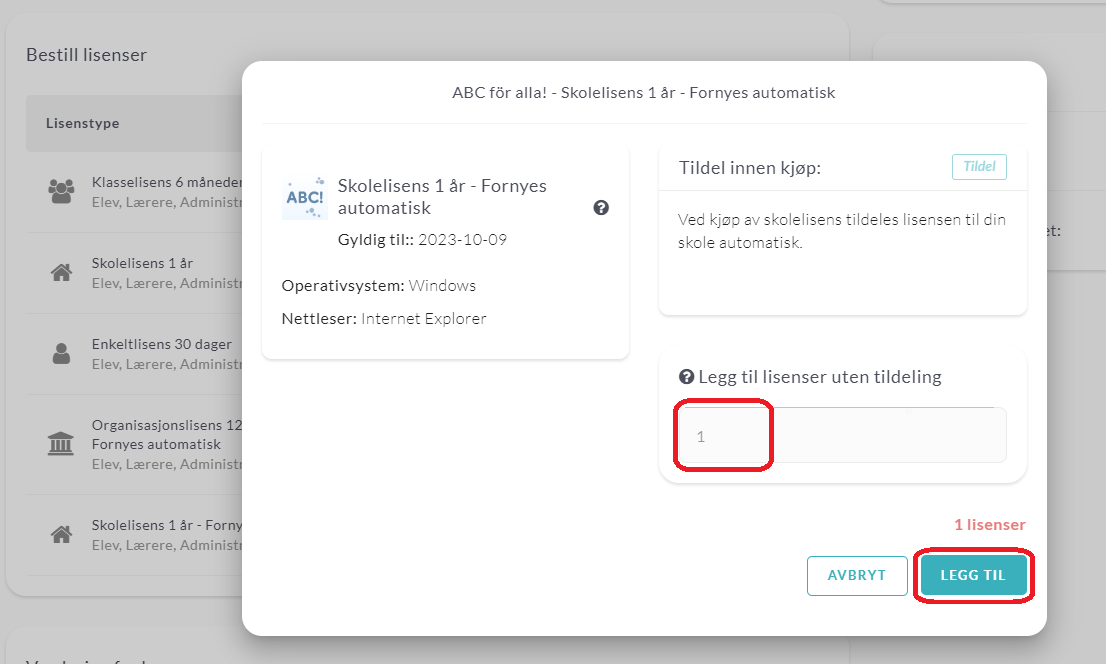
Klikk på Gå videre til kassen.
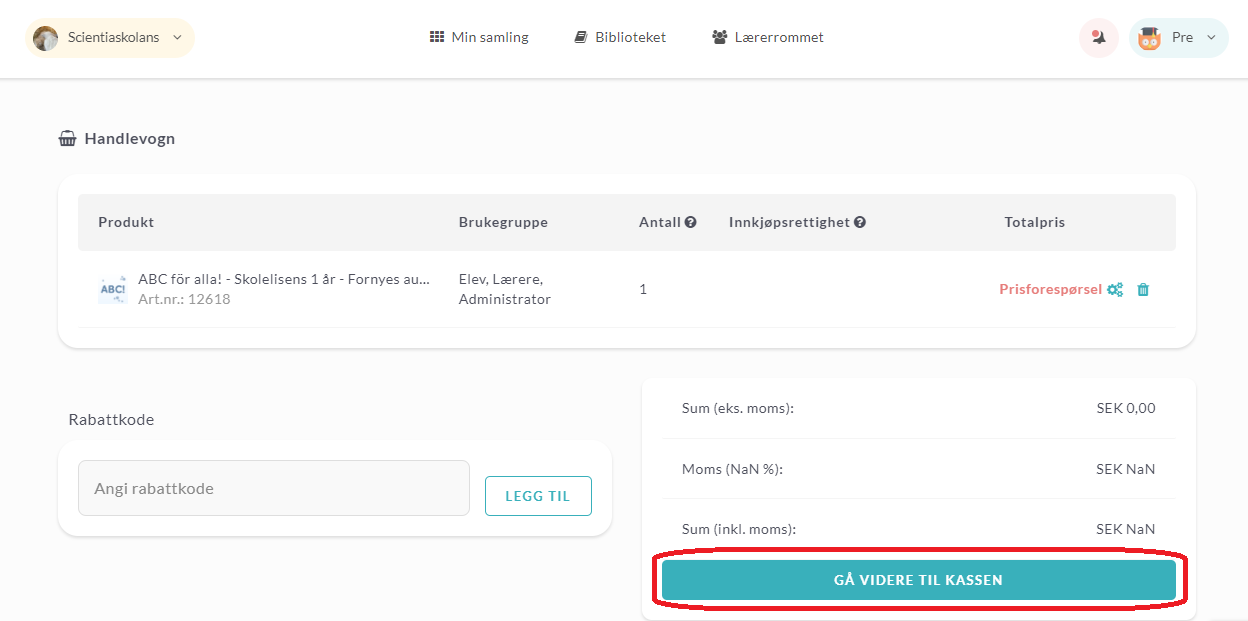
Fyll ut og se gjennom informasjonen før du klikker på Send tilbudsforespørsel.

3-4 Se gjennom og godkjenn tilbud.
Hvis du har budsjettadministratorrettigheter, kan du gå inn i Skoleadmin-verktøyet. Under Verktøy klikker du på tilbudsforespørsel. Da ser du en liste over de tilbudsforespørslene som ligger ute. I kolonnen Status ser du om en forespørsel er ubesvart eller om det har kommet et tilbud. Når du har mottatt et tilbud, klikker du på raden for å se på tilbudet.
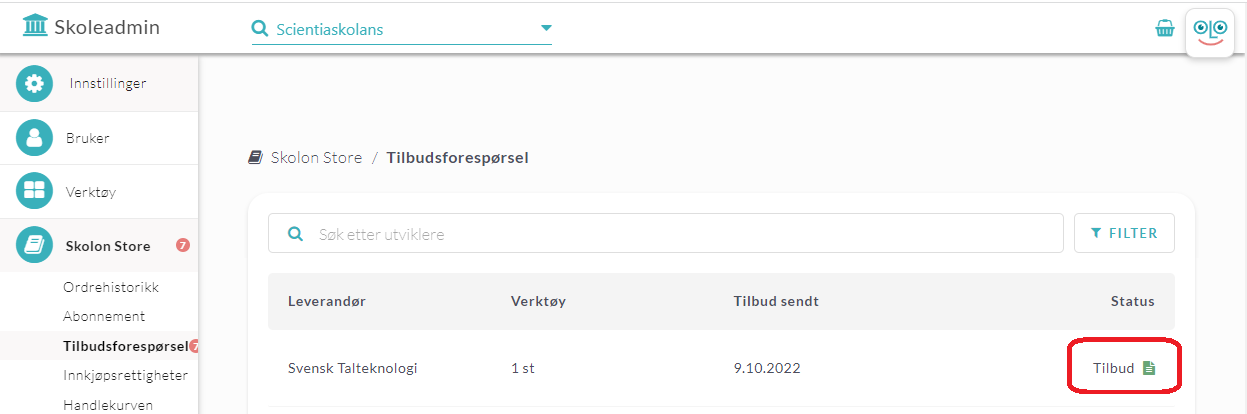
Når du har gjennomgått tilbudet og valgt riktig kostnadssted, klikker du på Gå videre til kassen for å bestille.
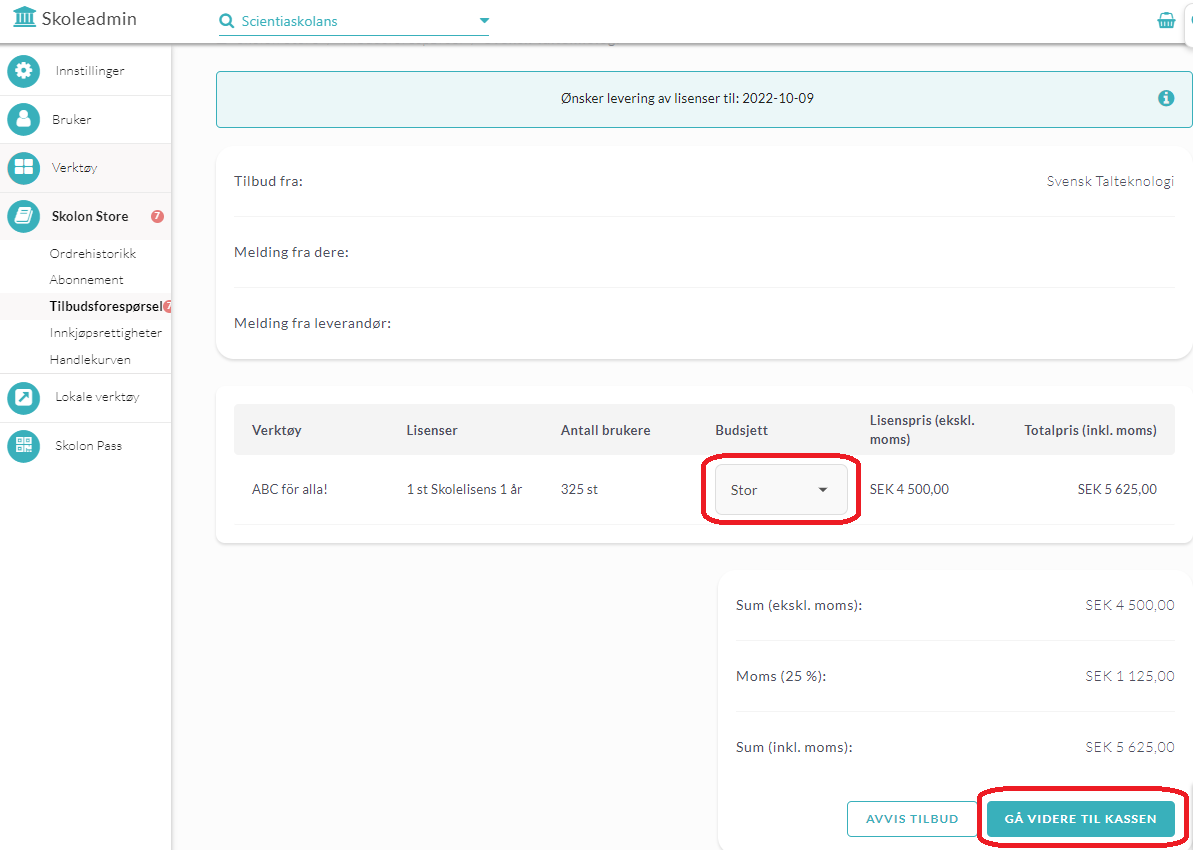
Hvis all øvrig informasjon er riktig, klikker du på Bestill.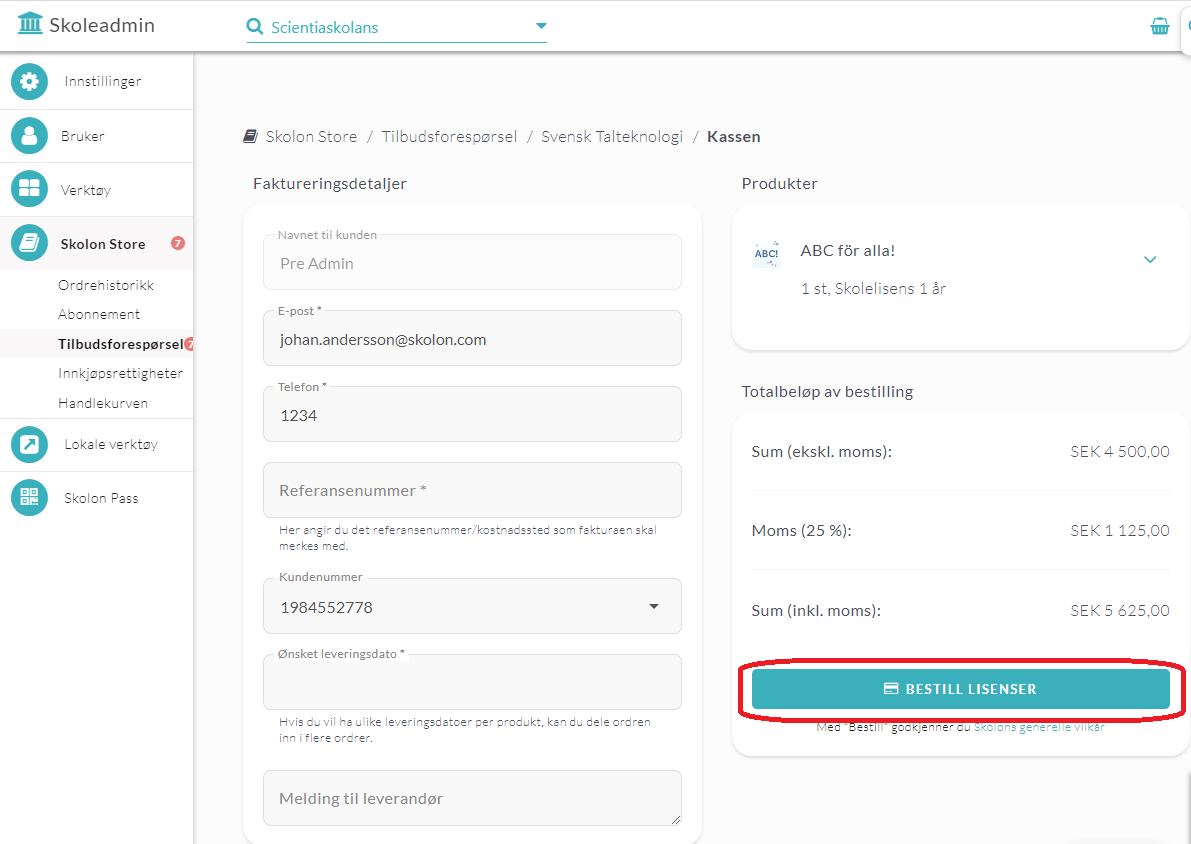
Avvis tilbud
Hvis du vil avvise tilbudet, klikker du på Avvis tilbud.
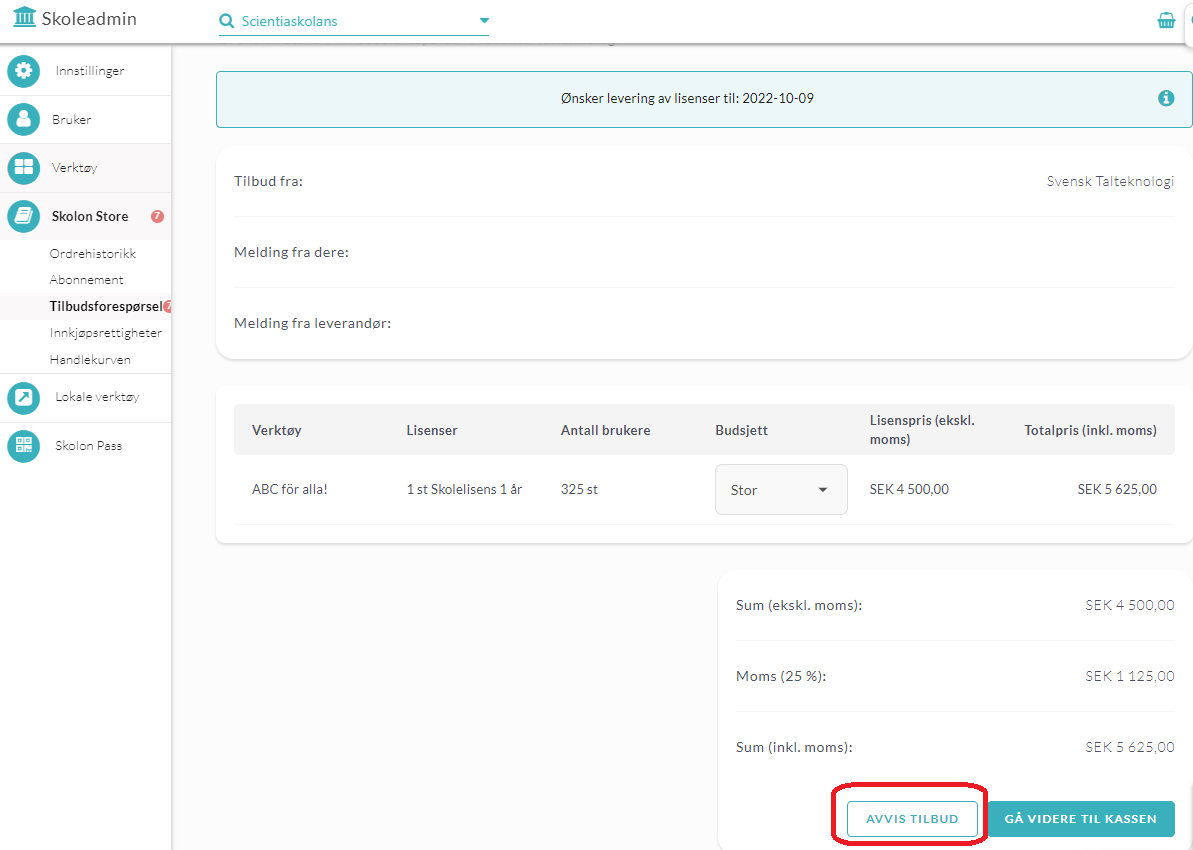
Klikk på Avvis på nytt for å bekrefte eller klikk på Avbryt.